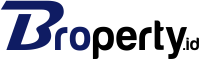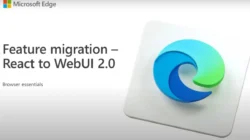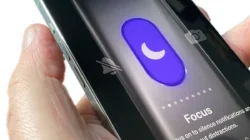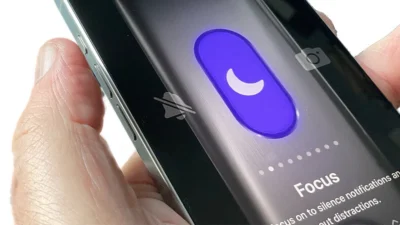Belakangan ini banyak sekali yang bertanya-tanya bagaimana cara mematikan Windows Defender di perangkat yang mereka gunakan. Pasalnya, antivirus bawaan sistem operasi Windows ini, dianggap kalah secara fungsi dan teknologi dari antivirus berbayar yang kerap direkomendasikan komunitas.
Lalui artikel ini, kami akan mengajakmu mengulik bagaimana cara menonaktifkan Windows Defender yang pastinya mudah untuk kalian lakukan.
Disclaimer:
Kami tidak bertanggung jawab semisal ada kerugian yang ditimbulkan apabila kalian benar-benar mematikan Windows Defender di perangkat kalian. Bila kalian membaca artikel ini, maka kalian dianggap paham, dan siap dengan konsekuensi yang mungkin kalian alami nantinya.
Cara Mematikan Windows Defender dengan Mudah
Berikut adalah beberapa cara sederhana mematikan Windows Defender yang dapat dengan mudah kalian lakukan.
Menonaktifkan Windows Defender Lalui Pengaturan

Metode pertama ini cocok buat kamu yang hanya ingin mematikan Windows Defender untuk sementara waktu. Langkah-langkahnya cukup mudah, kamu bisa langsung menggunakan pengaturan di Windows Security.
- Buka Windows Security
- Pertama, klik ikon Start (logo Windows di pojok kiri bawah), kemudian ketik “Windows Security” dan klik aplikasi tersebut untuk membukanya.
- Masuk ke Virus & Threat Protection
- Setelah jendela Windows Security terbuka, cari dan klik opsi Virus & threat protection yang ada di bagian kiri.
- Pilih Manage Settings
- Di bagian bawah “Virus & threat protection settings”, klik tombol Manage settings untuk membuka pengaturan lebih lanjut.
- Matikan Real-time Protection
- Kamu akan melihat opsi Real-time protection. Geser tombol ini ke posisi Off untuk mematikan perlindungan real-time Windows Defender.
Setelah kamu mematikan real-time protection, Windows Defender tidak akan langsung aktif kembali kecuali kamu mengaktifkannya secara manual atau setelah restart komputer.
Menonaktifkan Windows Defender dengan Group Policy Editor

Jika kamu benar-benar ingin mematikan Windows Defender secara permanen, kamu bisa menggunakan Group Policy Editor. Nah, berikut adalah beberapa langkah yang dapat kalian coba menonaktifkan fitur Windows ini dengan mudah:
- Buka Group Policy Editor
- Tekan Windows + R untuk membuka jendela Run, lalu ketik “gpedit.msc” dan tekan Enter.
- Navigasi ke Folder Windows Defender
- Disable Microsoft Defender Antivirus
- Setelah masuk ke folder “Microsoft Defender Antivirus”, cari pengaturan bernama Turn off Microsoft Defender Antivirus. Klik dua kali untuk membuka pengaturan tersebut, lalu pilih Enabled dan klik Apply.
Dengan cara ini, Windows Defender akan benar-benar dimatikan, bahkan setelah kamu restart komputer.
Menonaktifkan Windows Defender dengan Registry Editor

Cara ini agak teknis, jadi pastikan kamu mengikuti langkah-langkah dengan hati-hati. Kalau kamu lebih suka menggunakan Registry Editor, silahkan ikuti beberapa langkah mudah di bawah ini:
- Buka Registry Editor
- Tekan Windows + R untuk membuka jendela Run, lalu ketik “regedit” dan tekan Enter.
- Navigasi ke Folder Microsoft Defender
- Di jendela Registry Editor, navigasikan ke alamat berikut tanpa tanda petik “HKEY_LOCAL_MACHINE\SOFTWARE\Policies\Microsoft\Windows Defender”
- Buat DWORD Baru
- Setelah berada di folder “Windows Defender”, klik kanan di area kosong dan pilih New > DWORD (32-bit) Value. Beri nama DWORD ini “DisableAntiSpyware”.
- Ubah Nilai DWORD
- Klik dua kali pada DWORD yang baru saja kamu buat, lalu ubah nilainya menjadi 1. Klik OK untuk menyimpan.
- Setelah restart, Windows Defender akan dinonaktifkan.
Menggunakan PowerShell

Buat kamu yang suka dengan metode command-line, kamu juga bisa menggunakan PowerShell untuk mematikan Windows Defender. Ini langkah-langkahnya:
- Buka PowerShell sebagai Administrator
- Klik kanan pada Start Menu dan pilih Windows PowerShell (Admin).
- Jalankan Perintah untuk Mematikan Windows Defender
- Ketik perintah berikut dan tekan Enter tanpa tanda petik “Set-MpPreference -DisableRealtimeMonitoring $true”
- Setelah menjalankan perintah ini, real-time protection Windows Defender akan dimatikan.
Itulah beberapa cara mudah untuk mematikan Windows Defender yang dapat kamu lakukan pada perangkat yang kamu gunakan. Walau memiliki beberapa resiko, tetapi bila kamu sudah gunakan antivirus lain, tentulah ini dapat menjadi keputusan yang bijak.
Baca juga informasi menarik Gamebrott lainnya terkait Tech atau artikel lainnya dari Bima. For further information and other inquiries, you can contact us via author@gamebrott.com